안녕하세요! 오늘은 많은 분들이 겪고 있는 프린터 인쇄 오류 해결 방법에 대해 이야기해보려고 해요. 인쇄가 안 되거나 에러 메시지가 뜨면 정말 답답하잖아요? 여러 가지 원인이 있을 수 있지만, 걱정하지 마세요! 간단한 방법으로 해결할 수 있어요. 이제 차근차근 살펴볼까요?
프린터 전원 확인하기
프린터가 작동하지 않을 때 가장 먼저 확인해야 할 것은 전원입니다. 프린터의 전원이 켜져 있는지 확인하세요.
> 프린터에 전원 불이 들어와 있지 않다면, 전원 케이블과 콘센트 연결 상태를 점검해보세요.
> 간혹 전원 공급이 안 되는 경우도 있으니, 다른 콘센트에 연결해 확인해보는 것이 좋답니다.
드라이버 업데이트
프린터 드라이버가 최신 상태인지 확인해보세요. 오래된 드라이버는 인쇄 오류를 발생시킬 수 있습니다.
> 제조사 웹사이트에 가서 최신 드라이버를 다운로드하고 설치하는 걸 추천해요.
> 드라이버를 업데이트하면 인쇄 성능이 개선될 수 있으니 빠뜨리지 마세요!
프린터 연결 상태 점검
USB 프린터를 사용한다면 케이블 연결 상태를 확인해야 합니다.
> 무선 프린터의 경우, Wi-Fi 연결이 제대로 됐는지 체크해보세요.
> 프린터와 컴퓨터가 동일한 네트워크에 있는지도 확인하는 것이 중요해요. 이를 통해 여러 문제를 예방할 수 있답니다.
인쇄 대기열 확인하기
인쇄 대기열에 stuck된 문서가 있을 경우, 인쇄가 이루어지지 않을 수 있어요.
> 이럴 때는 인쇄 대기열을 확인하고, 필요한 문서만 남겨두세요.
> 대기열의 문서를 모두 지우고 다시 시도해보면 해결되는 경우가 많답니다!
프린터 상태 점검하기
프린터에 잉크가 부족하거나 용지가 걸렸을 수 있어요.
> 주기적으로 잉크 잔량과 용지량을 체크해주세요.
> 용지 걸림 현상은 자주 발생하니, 종이를 빼서 다시 넣어보세요. 이 방법은 의외로 효과적이랍니다!
공장 초기화 시도하기
모든 방법을 시도했는데도 문제가 해결되지 않았다면, 프린터를 공장 초기화하는 것도 고려해볼 수 있어요.
> 사용설명서를 참고해서 초기화한 후, 다시 설정해주세요.
> 이렇게 하면 대부분의 문제를 해결할 수 있는 기회를 제공합니다.
전문가의 도움 요청하기
모든 해결 방법을 다 써봤지만 여전히 문제가 발생한다면, 전문가에게 도움을 요청하는 것이 중요해요.
> 특히 하드웨어 문제가 의심된다면 전문가의 진단이 필요해요.
> 무리하게 다루다가는 오히려 더 큰 문제가 생길 수 있으니 신중하게 판단해보세요.
| 문제 | 해결 방법 |
|---|---|
| 전원이 켜지지 않음 | 전원 케이블 및 콘센트 확인 |
| 인쇄물 잉크 부족 | 잉크 잔량 체크 및 교체 |
| 무선 연결 실패 | Wi-Fi 연결 상태 점검 |
지금까지 다양한 프린터 오류와 그에 대한 해결 방법을 알아보았어요.
> 기본적인 점검부터 시작하여, 전문가의 도움까지 다양한 방법이 있죠.
> 여러분도 조금만 더 주의 깊게 살펴본다면, 프린터 문제를 쉽게 해결할 수 있을 거예요!



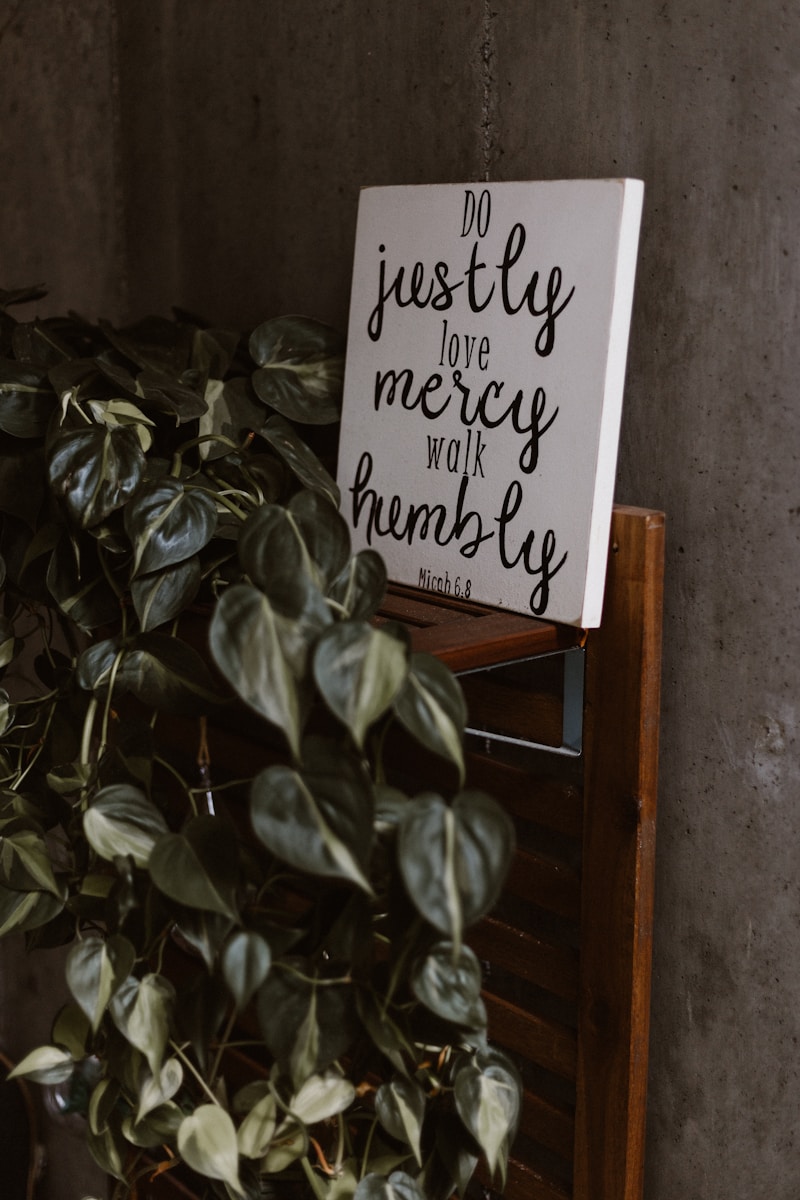
|

|

|
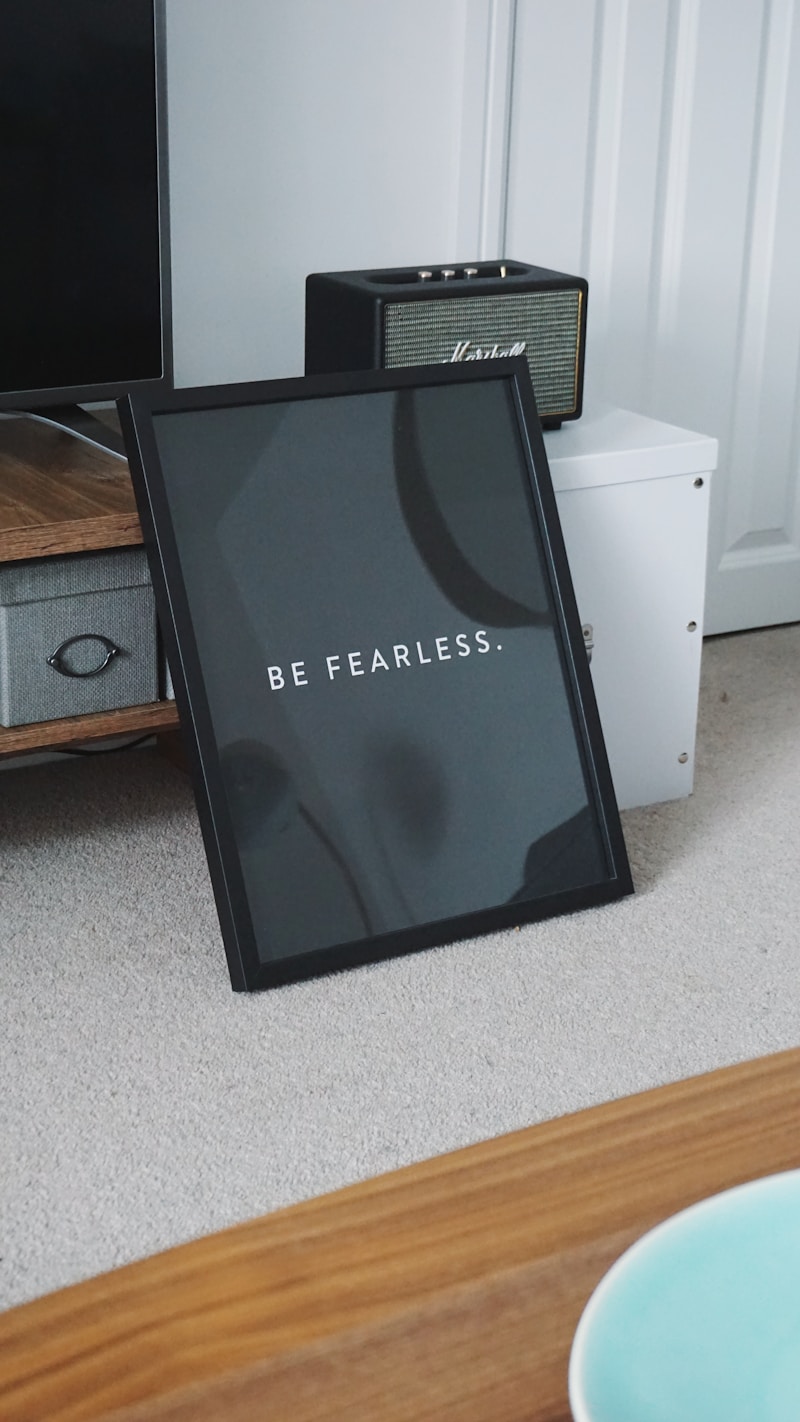
|

|
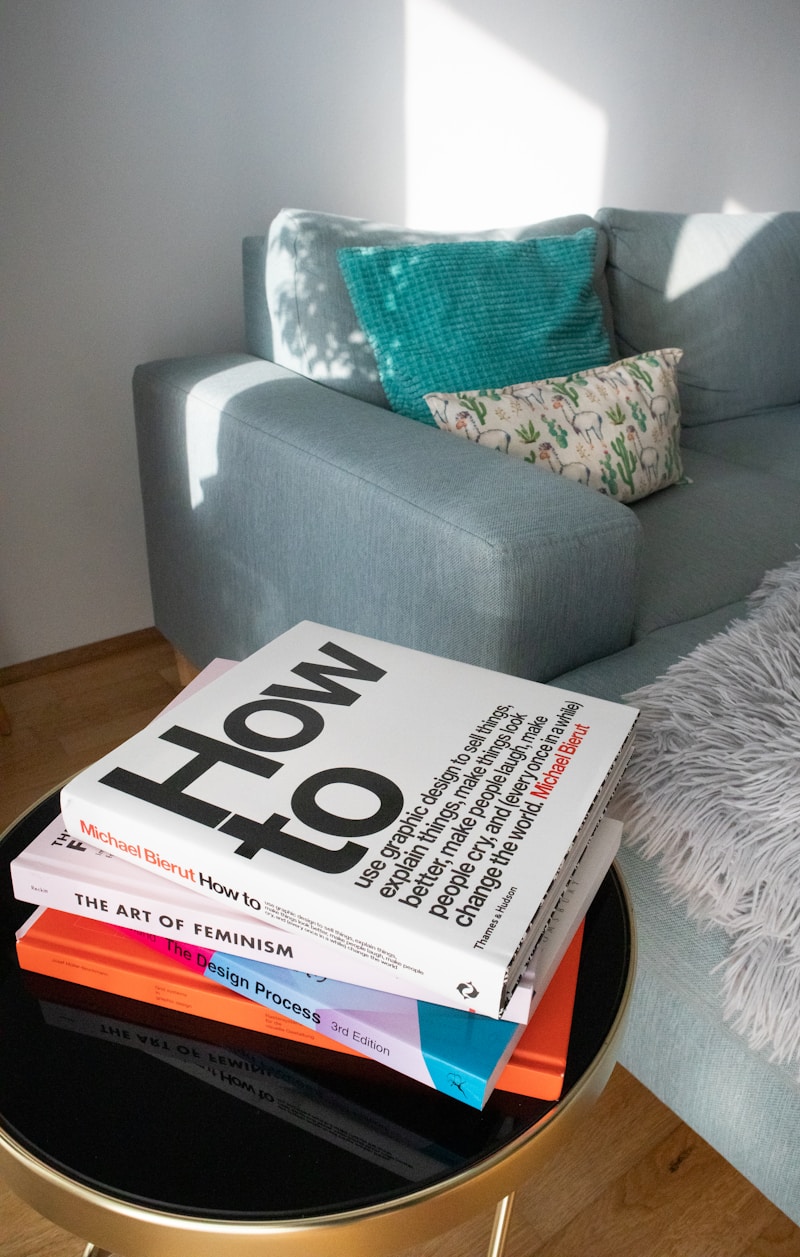
|

|

|
